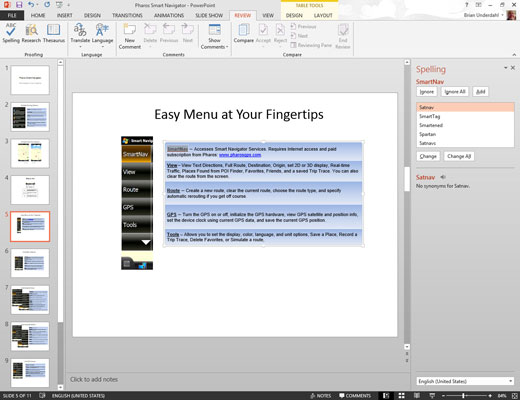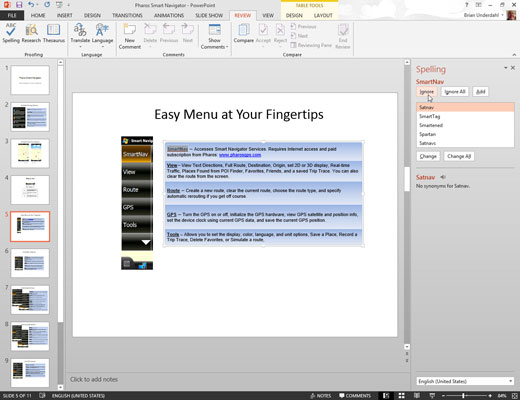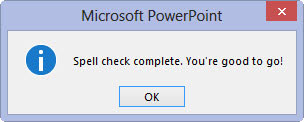Obriu la pestanya Revisió de la cinta i feu clic al botó Ortografia que es troba al grup Correcció.
PowerPoint busca errors d'ortografia vergonyosos a la vostra presentació. Sigues pacient.
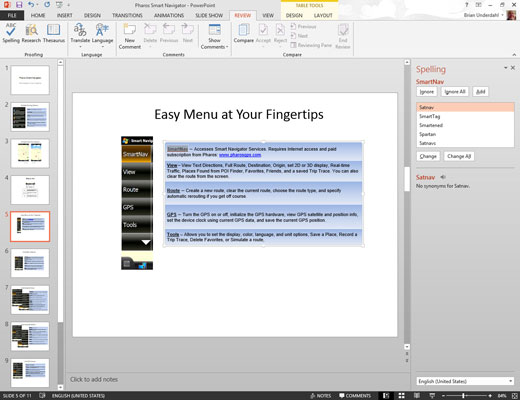
No us espanteu si PowerPoint troba un error ortogràfic.
Si PowerPoint troba un error ortogràfic a la vostra presentació, canvia a la diapositiva que conté l'error, ressalta la paraula ofensiva i mostra la paraula mal escrita juntament amb una correcció suggerida.
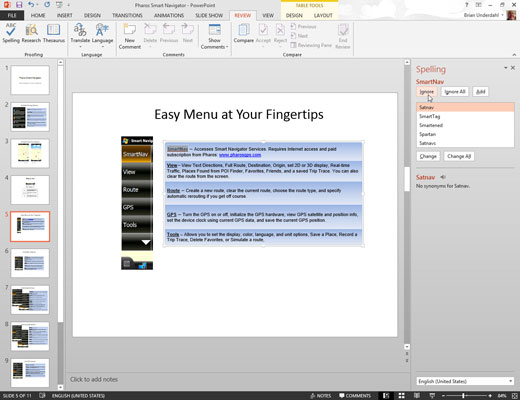
Trieu l'ortografia correcta i feu clic al botó Canvia. Alternativament, feu clic a Ignora i rieu a la cara de PowerPoint.
Si accepteu que la paraula està mal escrita, escanegeu la llista de correccions que ofereix PowerPoint i seleccioneu la que us agradi. A continuació, feu clic al botó Canvia.
Si t'agrada la manera com has escrit la paraula en primer lloc (potser és una paraula inusual que no es troba al diccionari d'ortografia de PowerPoint, o potser t'agrada escriure com ho va fer Chaucer), fes clic al botó Ignora. Mireu com PowerPoint es torna vermell a la cara.
Si voleu que PowerPoint ignori totes les ocurrències d'una falta d'ortografia concreta dins de la presentació actual, feu clic al botó Ignora-ho tot. De la mateixa manera, si voleu que PowerPoint corregeixi totes les ocurrències d'una falta d'ortografia concreta, feu clic al botó Canvia-ho tot.
Trieu l'ortografia correcta i feu clic al botó Canvia. Alternativament, feu clic a Ignora i rieu a la cara de PowerPoint.
Si accepteu que la paraula està mal escrita, escanegeu la llista de correccions que ofereix PowerPoint i seleccioneu la que us agradi. A continuació, feu clic al botó Canvia.
Si t'agrada la manera com has escrit la paraula en primer lloc (potser és una paraula inusual que no es troba al diccionari d'ortografia de PowerPoint, o potser t'agrada escriure com ho va fer Chaucer), fes clic al botó Ignora. Mireu com PowerPoint es torna vermell a la cara.
Si voleu que PowerPoint ignori totes les ocurrències d'una falta d'ortografia concreta dins de la presentació actual, feu clic al botó Ignora-ho tot. De la mateixa manera, si voleu que PowerPoint corregeixi totes les ocurrències d'una falta d'ortografia concreta, feu clic al botó Canvia-ho tot.
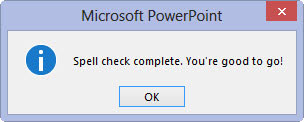
Repetiu els dos últims passos fins que PowerPoint es rendeixi.
Quan vegeu el missatge següent, heu acabat: Verificació ortogràfica completada. Estàs bé per marxar!
PowerPoint sempre verifica l'ortografia a tota la presentació, començant per la primera diapositiva, tret que especifiqueu una sola paraula o grup de paraules ressaltant-les primer. PowerPoint comprova l'ortografia dels títols, el cos del text, les notes i els objectes de text afegits a les diapositives. Tanmateix, no verifica l'ortografia dels objectes incrustats, com ara gràfics o gràfics.